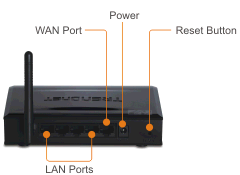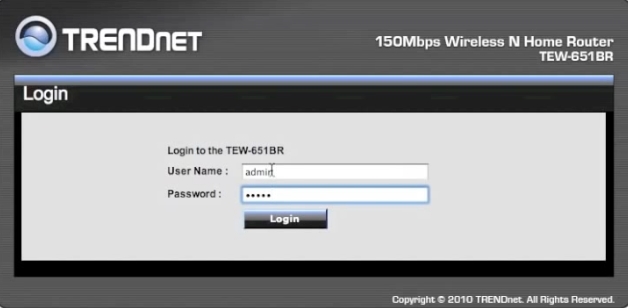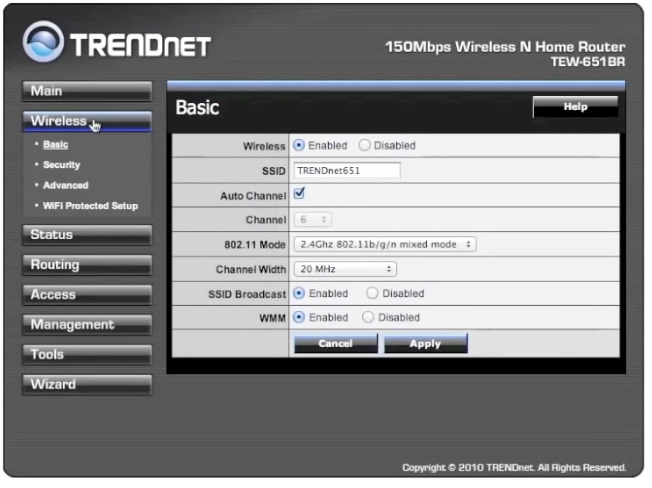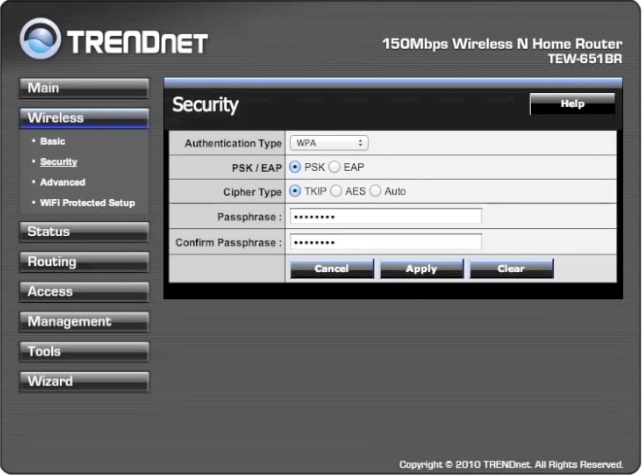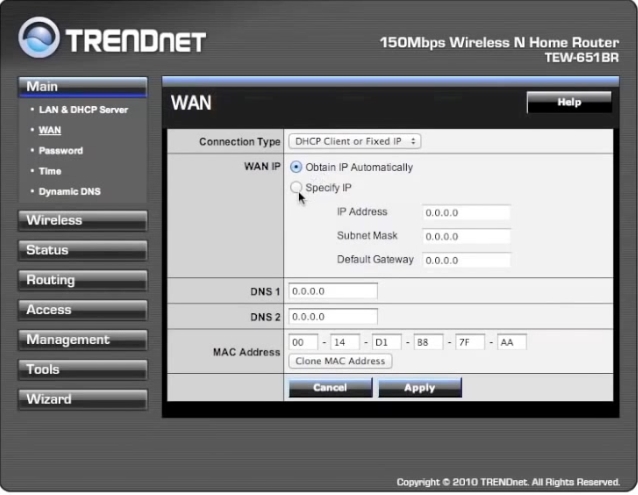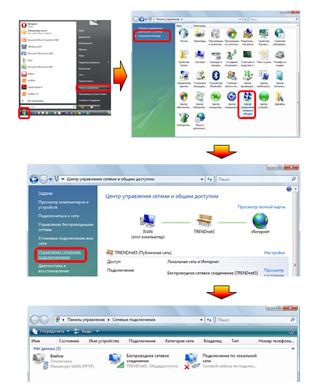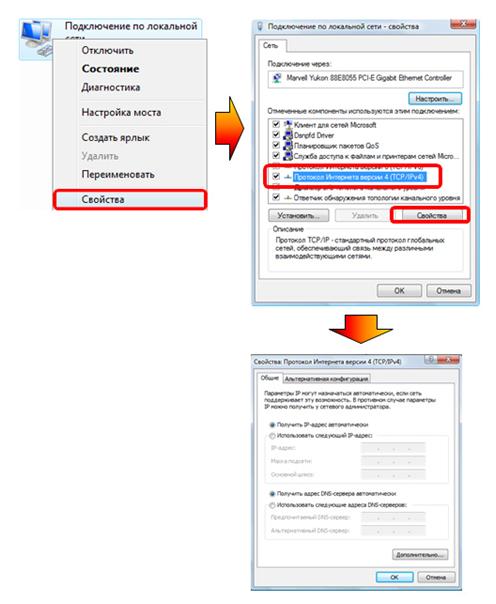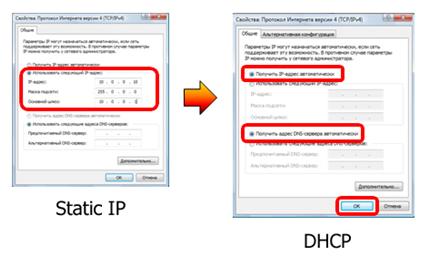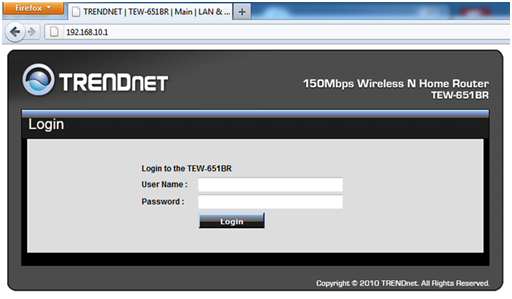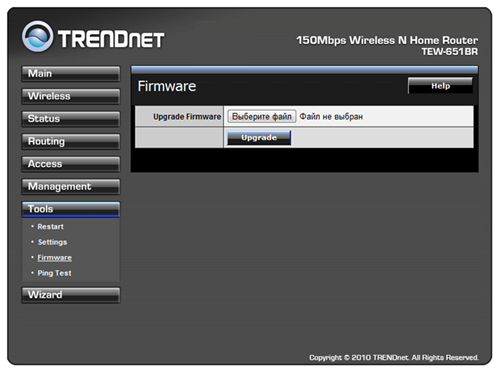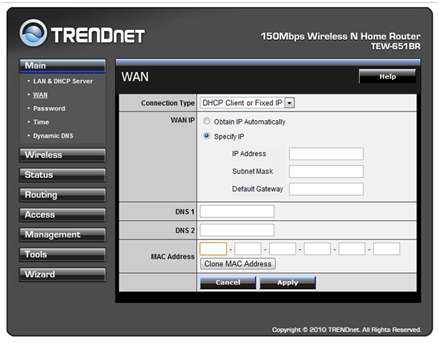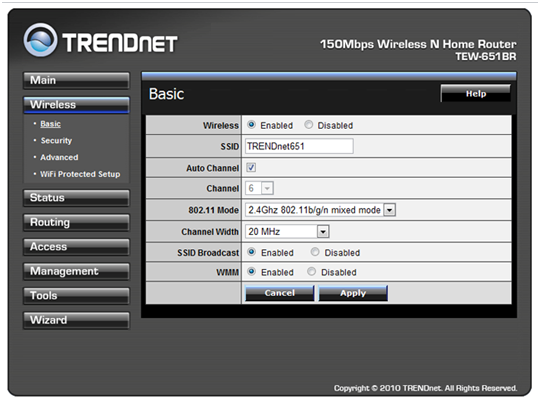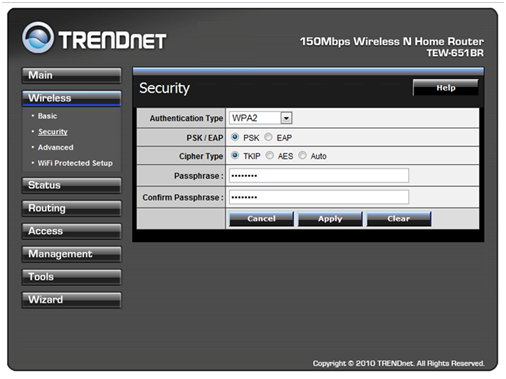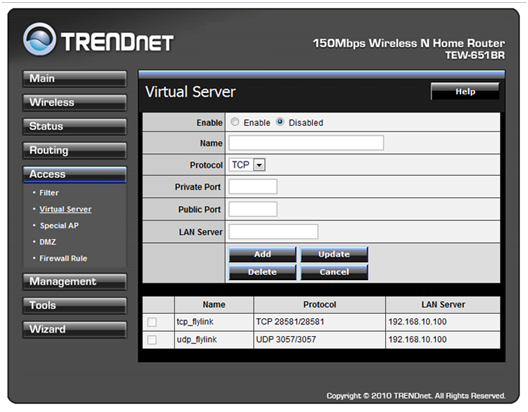День ото дня роутер для создания домашней локальной Wi-Fi сети становятся только популярнее. И не удивительно, ведь благодаря роутеру все устройства в доме получают возможность обмена информации между собой, плюс к этому доступ в интернет!
В этой статье хотел бы остановиться на роутере TRENDnet TEW-651BR, показать как в нем настроить интернет и Wi-Fi. И так… начнем.
Настройка беспроводной сети Wi-Fi
Вместе с роутером идет в комплекте сетевой кабель для подключения его к сетевой карте компьютера. Так же есть блок питания и руководство пользователя. В общем-то поставка стандартная.
Первое что делаем — это подключаем к LAN порту роутера (через кабель который идет в комплекте) выход из сетевой карты компьютера. Как правило, в комплекте с роутером идет небольшой длинны кабель, если вы планируете размещать роутер как-то не стандартно и далеко от компьютера, возможно вам нужно докупить в магазине отдельный кабель, либо провести его в доме и обжать разъемы RJ45 самостоятельно.
К WAN порту роутера подключите ваш интернет кабель, который провел вам ваш провайдер. Кстати, после подключения должны начать мелькать светодиоды на корпусе устройства.
Обратите внимание, что на роутере, на задней стенке, есть специальная кнопка RESET — пригодится, если вы забудете пароли от доступа в панель управления или захотите сбросить все настройки и параметры устройства.
Задняя стенка роутера TEW-651BRP.
После того, как роутер был подключен к компьютеру по сетевому кабелю (это важно, т.к. первоначально сеть Wi-Fi может быть вообще выключена и вы не сможете зайти в настройки) — можно приступить к настройке Wi-Fi.
Заходите по адресу: http://192.168.10.1 (по умолчанию адрес для роутеров TRENDnet).
Вводите пароль и логин admin маленькими строчными латинскими буквами, без всяких точек, кавычек и тире. Далее жмите Enter.
Если все сделали правильно, откроется окно настроек роутера. Переходим в раздел настроек беспроводных соединений Wi-Fi: Wireless—>Basic.
Ключевых настроек здесь несколько:
1) Wireless: обязательно поставьте ползунок в положение Enabled, т.е. тем самым включается беспроводная сеть.
2) SSID: здесь задайте имя вашей беспроводной сети. Когда вы будете ее искать для подключения на ноутбуке (например), будете ориентироваться как раз на это название.
3) Auto Channel: как правило, сеть работает стабильнее.
4) SSID Broadcast: поставьте ползунок в положение Enabled.
После этого можете сохранить настройки (Apply).
После задания основных настроек, необходимо еще защитить Wi-Fi сеть от доступа посторонних пользователей. Для этого нужно зайти в раздел: Wireless—>Security.
Здесь нужно выбрать тип аутентификации (Authentication Type), а потом ввести пароль для доступа (Passphrase). Рекомендую выбирать тип WPA или WPA 2.
Настройка доступа в интернет
Как правило, в этом шаге от нас требуется занести настройки из вашего договора с интернет-провайдером (или листка для доступа, который обычно всегда идет вместе с договором) в настройки роутера. Разобрать в этом шаге все случаи и типы подключения, которые могут быть у разных интернет-провайдеров — нереально! Но показать в какой вкладке заносить параметры — это стоит.
Заходите в основные настройки: Basic—>WAN (переводится как глобальный, т.е. интернет).
В этой вкладке важна каждая строчка, если вы где-то ошибетесь или введете неверные цифры — работать интернет не будет.
Connection Type — выбираете тип коннекта. У многих интернет провайдеров тип PPPoE (если вы его выберите, вам нужно будет ввести только логин и пароль для доступа), у части провайдеров доступ L2TP, встречается иногда и такой тип, как DHCP Client.
WAN IP — здесь так же нужно знать, будет выдаваться вам IP автоматически, или нужно ввести определенный IP адрес, маску подсети и пр.
DNS — вводите, если оно требуется.
MAC Address — каждый сетевой адаптер имеет свой уникальный MAC адрес. Некоторые провайдеры регистрируют MAC адреса. Поэтому, если вы раньше были подключены к интернету через другой роутер или напрямую к сетевой карте компьютера — нужно узнать прежний MAC адрес и внести его в эту строку. О том, как клонировать MAC адреса, мы уже упоминали на страницах блога.
После проведенных настроек, нажимаете на Apply (сохраняете их) и перезагружаете роутер. Если все настроили нормально, то роутер соединиться с сетью интернет и начнет ее раздавать на все подключенные к нему устройства.
Возможно вам будет интересна статья о том, как настроить ноутбук для подключения к роутеру.
На этом все. Всем удачи!
- Распечатать
Оцените статью:
- 5
- 4
- 3
- 2
- 1
(3 голоса, среднее: 3.7 из 5)
Поделитесь с друзьями!
Роутер модели Trendnet TEW-651BR отлично подходит для реализации локальных вычислительных сетей начального уровня. Именно его технические параметры, комплектация, список поставки, а также алгоритм настройки будут в дальнейшем рассмотрены. У этого роутера очень низкая стоимость.
Назначение. Перечень поставки
Как было уже ранее отмечено, рассматриваемый маршрутизатор относится к устройствам бюджетного класса. Наиболее оптимально с позиции технических спецификаций его задействовать при реализации компьютерных сетей в домашней обстановке. Также его можно использовать в небольшом офисе. В остальных же случаях его параметров будет недостаточно для создания полноценной сетевой точки доступа.
Рассматриваемая точка доступа Wi-Fi имеет следующую комплектацию:
- Роутер.
- Интерфейсный компьютерный провод.
- Блок питания.
- Гарантийный талон.
- Диск с ПО, набором диагностических утилит и документацией.
- Руководство пользователя.
Основные параметры
Рассматриваемый в этом материале сетевой узел Trendnet TEW-651BR имеет следующие характеристики:
- Коммуникационный разъем RJ-45 с обозначением WAN используется для подключения к оборудованию провайдера. Наибольшее значение скорости передачи информации в этом составляет 100 Мбит/сек.
- Для создания локальной сети данное устройство оснащено 4 портами с маркировкой LAN и наибольшей пропускной способностью в 100 Мбит/сек.
- Точка доступа Wi-Fi рассматриваемого решения соответствует спецификациям 802.11 и функционирует в комбинированном режиме b/g/n. Пиковая ее пропускная способность составляет 150 Мбит/сек.
- Для передачи информации в беспроводном режиме используется лишь только одна антенна. Ее коэффициент усиления равен 2 дБ.
Порядок настройки. Тестирование сетевой точки
Настройка TEW-651BR выполняется следующим образом:
- Выбираем место установки точки доступа к глобальной паутине. Рекомендуется его размещать как можно ближе к центру помещений (или группы комнат) для обеспечения максимального качества покрытия. Также в этом месте должна располагаться розетка для обеспечения электроснабжения маршрутизатора, и чтобы к нему можно было без проблем протянуть витую пару от провайдера.
- После установки роутера необходимо выполнить коммутацию в полном объеме. Для этого провод от провайдера подключаем к разъему синего цвета с маркировкой WAN. Далее блок питания устанавливается в розетку, а его кабель с разъемом — в соответствующее гнездо сетевого узла. При необходимости реализуем проводную часть вычислительной сети. Включаем точку доступа и дожидаемся окончания ее загрузки.
- На любом сетевом устройстве включаем передатчик Wi-Fi и запускаем операцию по поиску доступных подключений. Затем в выведенном на экран перечне находим SSID TRENDnet651. Подключаемся к этой сети.
- Запускаем браузер и задаем адрес посещаемой страницы 192.168.10.1. Далее необходимо указать логин и пароль. Для этого в каждом из полей нужно набрать ключевое слово admin.
- После входа в меню настройки заходим в пункт MAIN и выбираем подраздел PASSWORD. Далее необходимо задать новый пароль администратора и обычного пользователя.
- Затем перемещаемся в раздел WIRELESS и выбираем пункт Security. Теперь необходимо задать тип аутентификации WPA-AUTO и установить флажки PSK и TKIP. Также в двух полях набора задаем новый пароль для подключения к Wi-Fi. Для сохранения настроек кликаем на кнопке APPLY.
- Следующий этап — это настройка параметров Trendnet TEW-651BR для получения информации из “глобальной паутины”. Переходим снова на вкладку MAIN и выбираем пункт WAN. Необходимую информацию для конфигурирования этого раздела можно уточнить в договоре, который заключен с провайдером. Выбираем тип подключения PPPoE, L2TP или же PPTP. Также задаем тип адресации, логин, пароль и прочую информацию. Снова сохраняем параметры и выходим из системы настройки.
- Проверяем настройку подключения путем запуска браузера и открытия любого сетевого ресурса.
Отзывы владельцев. Стоимость точки доступа
Данный роутер Trendnet владельцы характеризуют как надежное, простое в использовании и весьма доступное решение. У него достаточная комплектация, которая позволяет сразу после покупки его настроить и начать применять по назначению. Условно к минусам можно лишь только отнести коэффициент усиления, который, как было уже ранее отмечено, равен 2 дБ. Поэтому область покрытия данного устройства достаточно маленькая и не превышает 7 метров. Если же есть какие-то препятствия на пути сигнала, то она еще меньше будет.
Стоимость маршрутизатора на текущий момент составляет 1000–1200 рублей, и это типичный ценник для данной ниши роутеров.
В заключение
Маршрутизатор модели Trendnet TEW-651BR является типичным устройством эконом-класса. Он отлично подходит для дома или же компактного офиса. В остальных случаях актуальнее приобретать более дорогие сетевые системы с улучшенными параметрами и спецификациями.
Роутеры стали неотъемлемой частью нашей современной жизни. Они позволяют нам подключаться к сети Интернет и создавать беспроводные сети в доме или офисе. Одним из таких роутеров является Trendnet TEW-651BR. Если вы только что приобрели его или желаете настроить существующий, то эта статья поможет вам в этом процессе.
Первым шагом в настройке роутера Trendnet TEW-651BR является подключение его к вашему компьютеру. Для этого вам понадобится Ethernet-кабель, который нужно вставить в один из Ethernet-портов на задней панели роутера и соединить с сетевым портом вашего компьютера.
Затем включите роутер и откройте веб-браузер на вашем компьютере. В адресной строке введите IP-адрес роутера, который по умолчанию является 192.168.10.1. Если вы введете правильный IP-адрес, то откроется окно входа, где вам нужно будет ввести логин и пароль.
После успешного входа вам откроется главное меню настроек роутера Trendnet TEW-651BR. Здесь вы сможете изменить основные настройки сети, настроить беспроводное соединение, установить пароль для входа в роутер и многое другое. Вам также понадобится настроить подключение к провайдеру Интернета в разделе «Настройка WAN».
Важно помнить, что неправильная настройка роутера может привести к неполадкам в работе сети и проблемам с подключением к Интернету. Поэтому следуйте данной инструкции внимательно и в случае возникновения вопросов обращайтесь к руководству пользователя или к специалистам в области сетевых технологий.
После завершения настройки роутера Trendnet TEW-651BR у вас будет полностью функционирующая домашняя сеть. Вы сможете подключать к ней устройства через Wi-Fi или Ethernet-порты, обмениваться данными между компьютерами, играть в онлайн-игры и многое другое. Не забудьте сохранить изменения после настройки роутера и перезагрузить его для применения данных настроек.
Теперь вы знаете, как настроить роутер Trendnet TEW-651BR. С помощью этой подробной инструкции вы сможете создать свою беспроводную сеть и пользоваться всеми ее преимуществами. Удачи!
Содержание
- Подключение роутера к сети и компьютеру
- Переход в веб-интерфейс роутера
- Настройка основных параметров
- Настройка безопасности Wi-Fi сети
- Добавление и настройка портов
- Создание гостевой Wi-Fi сети
- Настройка родительского контроля
Подключение роутера к сети и компьютеру
Перед настройкой роутера Trendnet TEW-651BR первым шагом необходимо подключить его к сети и компьютеру. Для этого следуйте следующей инструкции.
|
Шаг 1: Возьмите сетевой кабель и подключите один его конец к порту WAN на задней панели роутера. Примечание: Порт WAN может быть обозначен как «Internet» или помечен синим цветом. |
Шаг 2: Подключите другой конец сетевого кабеля к вашему модему или провайдеру интернет-соединения. |
|
Шаг 3: Возьмите еще один сетевой кабель и подключите его один конец к одному из портов LAN на задней панели роутера. Примечание: Порты LAN обычно помечены цифрами или словами «LAN». |
Шаг 4: Подключите другой конец сетевого кабеля к сетевому порту на вашем компьютере. |
После успешного подключения роутера к сети и компьютеру вы готовы приступить к настройке его параметров.
Переход в веб-интерфейс роутера
Для настройки роутера Trendnet TEW-651BR необходимо выполнить переход в веб-интерфейс устройства.
Чтобы это сделать, следуйте инструкциям ниже:
Шаг 1: Подключите компьютер к роутеру с помощью сетевого кабеля.
Шаг 2: Откройте веб-браузер на компьютере.
Шаг 3: В адресной строке введите IP-адрес роутера. По умолчанию это 192.168.10.1.
Шаг 4: Нажмите клавишу «Enter».
Шаг 5: Появится окно авторизации. Введите логин и пароль для доступа к интерфейсу роутера. Если вы не меняли данные, используйте стандартные учетные данные: логин — admin, пароль — admin.
Шаг 6: Нажмите кнопку «Войти» или «ОК».
После выполнения этих шагов вы будете перенаправлены в веб-интерфейс роутера Trendnet TEW-651BR, где сможете начать настройку устройства согласно своим потребностям.
Настройка основных параметров
После того, как вы подключили роутер Trendnet TEW-651BR к вашей локальной сети, вам необходимо выполнить настройку основных параметров. Для этого следуйте приведенным ниже инструкциям:
| Шаг | Инструкция |
|---|---|
| 1 | Войдите в веб-интерфейс роутера, введя в адресной строке браузера IP-адрес роутера (по умолчанию 192.168.10.1) и нажав Enter. |
| 2 | Введите логин (по умолчанию admin) и пароль (по умолчанию admin) для доступа к веб-интерфейсу роутера. Затем нажмите кнопку «Войти». |
| 3 | На главной странице веб-интерфейса выберите вкладку «Настройки» или «Setup». |
| 4 | В разделе «Основные настройки» найдите и настройте следующие параметры: |
| — | SSID — имя вашей беспроводной сети. |
| — | Безопасность — выберите тип шифрования (например, WPA2-PSK) и введите пароль для доступа к сети. |
| — | Конфигурация IP-адреса — выберите тип подключения к интернету (например, DHCP, статический IP-адрес) и введите соответствующие параметры. |
| — | Часовой пояс — выберите ваш часовой пояс. |
| 5 | После внесения изменений нажмите кнопку «Сохранить» или «Save», чтобы применить новые настройки. |
После выполнения этих шагов вы успешно настроите основные параметры роутера Trendnet TEW-651BR и будете готовы использовать его в вашей сети.
Настройка безопасности Wi-Fi сети
Для обеспечения безопасности вашей Wi-Fi сети на роутере Trendnet TEW-651BR, вам необходимо выполнить несколько важных шагов.
1. Вход в настройки роутера
Откройте веб-браузер и введите IP-адрес вашего роутера в адресной строке. По умолчанию IP-адрес Trendnet TEW-651BR равен 192.168.10.1. Введите логин и пароль для входа в настройки роутера. Если вы не изменили эти данные, используйте стандартный логин admin и пароль admin.
2. Изменение пароля для входа
Для повышения безопасности, рекомендуется изменить пароль для входа в настройки роутера. Перейдите в раздел настроек безопасности и найдите опцию изменения пароля. Введите новый пароль и сохраните настройки.
3. Изменение имени Wi-Fi сети (SSID)
Для предотвращения несанкционированного доступа, рекомендуется изменить имя Wi-Fi сети (SSID). Перейдите в раздел настроек Wi-Fi и найдите опцию изменения имени сети. Введите новое имя и сохраните настройки.
4. Включение шифрования Wi-Fi сети
Чтобы защитить свою Wi-Fi сеть от нежелательного доступа, включите шифрование. Выберите соответствующий тип шифрования (например, WPA2) и установите пароль. Сохраните настройки.
5. Ограничение доступа по MAC-адресам
Дополнительный уровень безопасности можно достичь, ограничивая доступ к Wi-Fi сети только для устройств с определенными MAC-адресами. В настройках роутера найдите опцию фильтрации MAC-адресов и добавьте адреса устройств, которым разрешен доступ.
После выполнения всех указанных шагов, ваша Wi-Fi сеть будет надежно защищена от несанкционированного доступа.
Обратите внимание, что процедуры настройки безопасности Wi-Fi сети может немного отличаться в зависимости от модели роутера Trendnet и версии программного обеспечения.
Добавление и настройка портов
Порты на роутере Trendnet TEW-651BR можно использовать для подключения различных устройств, таких как компьютеры, игровые приставки или медиаплееры. Добавление и настройка портов на роутере можно выполнить следующим образом:
- Подключите компьютер к одному из портов LAN на задней панели роутера с помощью сетевого кабеля.
- Откройте веб-браузер и введите IP-адрес роутера в строку адреса (по умолчанию 192.168.10.1).
- Введите имя пользователя и пароль для аутентификации на роутере (по умолчанию admin/admin).
- Перейдите в раздел «Настройки портов» или «Port Forwarding».
- Нажмите кнопку «Добавить новое правило» или «Add New Rule».
- Выберите тип порта (TCP/UDP).
- Введите номер порта, который вы хотите добавить или настроить.
- Выберите устройство, к которому будет применяться порт.
- Произведите настройку порта в соответствии с требованиями вашего приложения или сервиса.
- Нажмите кнопку «Сохранить» или «Save» для применения изменений.
После настройки портов роутера Trendnet TEW-651BR, вы сможете использовать подключенные устройства через соответствующие порты для доступа к сети или запуска приложений и сервисов, которые используют эти порты.
Создание гостевой Wi-Fi сети
Гостевая Wi-Fi сеть позволяет предоставить временный доступ к Интернету для гостей, не раскрывая основные настройки вашей основной Wi-Fi сети. Здесь вы найдете подробную инструкцию по созданию гостевой Wi-Fi сети на роутере Trendnet TEW-651BR.
Шаг 1:
Подключите компьютер к роутеру с помощью энергетического кабеля или через беспроводное подключение.
Шаг 2:
Откройте веб-браузер и введите IP-адрес вашего роутера (по умолчанию 192.168.10.1) в адресную строку. Нажмите Enter, чтобы перейти на страницу настроек роутера.
Шаг 3:
Введите свои аутентификационные данные: имя пользователя и пароль. Если вы не вносили изменения, используйте аутентификационные данные по умолчанию (admin/admin). Нажмите Войти, чтобы войти в систему.
Шаг 4:
В левой панели навигации найдите вкладку «Настройки беспроводной сети» и нажмите на нее.
Шаг 5:
В разделе «Гостевая зона» активируйте опцию «Включить гостевую зону».
Шаг 6:
Настройте параметры гостевой Wi-Fi сети:
— SSID: введите название гостевой сети.
— Безопасность: выберите тип защиты (например, WPA2) и введите пароль для гостевой сети.
— Максимальное количество сетевых устройств: установите максимальное количество устройств, которые могут подключаться к гостевой сети.
После настройки нажмите «Применить изменения», чтобы сохранить настройки.
Шаг 7:
Подключите устройства гостей к гостевой Wi-Fi сети, используя SSID и пароль, которые вы задали.
Теперь у вас есть гостевая Wi-Fi сеть, которую вы можете предоставить своим гостям для временного доступа к Интернету, не раскрывая основные настройки вашей основной Wi-Fi сети.
Настройка родительского контроля
Родительский контроль позволяет ограничить доступ к определенным веб-сайтам, контролировать время использования интернета и установить ограничения на определенные сетевые службы. Для настройки родительского контроля в роутере Trendnet TEW-651BR следуйте инструкциям ниже:
- Откройте веб-браузер на компьютере, подключенном к роутеру.
- Введите IP-адрес роутера в адресной строке браузера и нажмите клавишу Enter. По умолчанию IP-адрес роутера Trendnet TEW-651BR равен
192.168.10.1. - Введите имя пользователя и пароль администратора роутера (по умолчанию имя пользователя:
admin, пароль:admin) и нажмите кнопку Вход. - Из главного меню выберите пункт «Advanced» (Расширенные настройки).
- В раскрывающемся меню выберите пункт «Parental Control» (Родительский контроль).
- Включите родительский контроль, переведя переключатель в положение «Включено».
- Чтобы ограничить доступ к определенным веб-сайтам, введите URL-адреса или ключевые слова в соответствующее поле и нажмите кнопку «Add» (Добавить).
- Чтобы установить ограничения по времени, выберите дни недели и укажите время доступа в соответствующих полях.
- Чтобы ограничить доступ к определенным сетевым службам, выберите службу из списка и нажмите кнопку «Add» (Добавить).
- После завершения настройки родительского контроля нажмите кнопку «Save» (Сохранить), чтобы применить изменения.
После выполнения указанных действий родительский контроль будет активирован и начнет ограничивать доступ к указанным веб-сайтам, контролировать время использования интернета и устанавливать ограничения на определенные сетевые службы в сети, подключенной к роутеру Trendnet TEW-651BR.
Точка доступа
Тренднет роутер используется для организации как проводной или беспроводной связи. Проводная часть реализована через коммутатор с четырьмя портами LAN 100 Мбит/с и одним WAN 100 Мбит/с. Беспроводная связь соответствует стандарту Wi-Fi ревизии «n», но скорость работы уполовинена и составляет 150 Мбит/с. В роутере установлена кнопка «reset» .
Далее будут даны рекомендации как настроить роутер trendnet.
Чтобы настроить роутер trendnet tew 651br нужно в первую очередь проверить правильность настройки сетевой карты (платы) компьютера.
Откройте меню «Пуск» и выберите «Панель Управления» (выбрать «Классический вид»), там откройте пункт «Центр управления сетями и общим доступом». Там откройте «Управление сетевыми подключениями».
Настройка сетевых подключений
В открывшемся окне найдите ярлык «Подключение по локальной сети» и нажмите правой кнопкой мыши на нем, а потом в выпадающем меню выберите «Свойства». Выберите протокол TCP/IPv4 в открывшемся окне и нажмите кнопку «Свойства».
Настройка ип адреса
Если выбрано свойство «Получить IP-адрес автоматически» (выделено точкой), то протокол подключения «DHCP». Если точки стоят возле свойства «Использовать следующий IP-адрес» и свойства «Использовать следующие адреса DNS-серверов», а в полях «Маска подсети», «IP-адрес», «Основной шлюз», «Альтернативный DNS-сервер», «Предпочитаемый DNS-сервер» стоят числа через точку, то используется протокол подключения «Static IP». Вам необходимо записать эти числа, и их соответствующие названия. Они пригодятся при последующей настройке.
Автоматическое получение ип адресса
После этого Вам нужно выбрать свойство «Получить IP-адрес автоматически» и свойство «Получить адрес DNS-сервера автоматически», поставив там точки и нажать на кнопку «ОК» в нижней части окна.
Как подключить роутер trendnet
Достаньте все из коробки и подключите сначала питание к роутеру (адаптер питания). Вы сразу увидите, что роутер начнет загружаться. Затем возьмите кабель, который проведен в Вашу квартиру поставщиком услуг интернета и подключите его к роутеру, вставив коннектор в порт «WAN». Сетевой кабель, который поставляется в комплекте с роутером, одним концом подключите к роутеру в один из портов «LAN», а вторым подключите к компьютеру.
Чтобы правильно подключить роутер trendnet tew 651br используйте приведенную ниже схему.
Схема соединения оборудования
Видео урок по настройки роутера trendnet 651br
Использование кнопки «Reset» для сброса настроек
После подключения роутера выполните сброс его настроек к заводским настройкам. Для сброса настроек нажмите на кнопку «Reset», расположенную на задней панели роутера, и удерживайте ее нажатой примерно 15 секунд (время защиты от случайного нажатия). Помните, что во время сброса к заводским настройкам, нельзя отключать роутер от сети 220В. Когда процедура сброса будет закончена, подождите еще некоторое время (от 30 до 200 секунд, зависит от модели) пока роутер будет перезагружаться.
Как настроить роутер тренднет
Откройте любой браузер и наберите в адресной строке IP-адрес роутера -192.168.10.1 (значение по умолчанию). В открывшемся окне регистрации в поле «User Name» введите слово «admin», в поле «Password» впишите пароль «admin» и нажмите на кнопку «Login».
Авторизация в веб интерфейсе
После этого необходимо выполнить прошивку роутера (обновить программное обеспечение).
Прошивка для роутера trendnet
Выберите в веб-интерфейсе роутера закладку «Tools» и откройте раздел «Firmware».
Обновление прошивки
Здесь можно выбрать файл обновления прошивки на локальном компьютере, нажав на кнопку «Выберите файл». Для этого выберите на своем компьютере заранее скачанную прошивку, и нажмите кнопку «Upgrade». После это роутер будет недоступен несколько минут. В это время нельзя отключать его от сети и вытаскивать сетевой кабель, пока не закончится процесс прошивки.
Настройка интернета для роутера trendnet
Для этого Вам необходимо зайти в закладку «Main», а в ней выбрать раздел «WAN».
Настройка DHCP
В открывшемся окне найдите поле «Connection Type» и выберите тот тип соединения, который установлен в Вашей сети. Далее в появившейся форме следует ввести все необходимые данные. Для типа соединения «Dynamic IP» после выбора не нужно ничего вводить, только использовать функцию «Clone MAC Address». Чтобы это сделать, необходимо нажать на соответствующую кнопку и отобразится MAC адрес Вашего компьютера. Когда все данные будут введены (уточняются у провайдера) нужно завершить настройку. Нажмите на кнопку «Apply».
Как настроить wi fi роутер trendnet
Для этого откройте вкладку «Wireless» и зайдите в раздел «Basic». Вполе «SSID» необходимо задать имя для Вашей беспроводной сети. Потом все устройства Вы будете подключать именно к этой WiFi сети.
Настройка шифрования
Нажмите на кнопку «Apply».
После этого откройте раздел «Security». Здесь нужно задать пароль для доступа к сети. Выберите в поле «Authentification Type» тип аутентификации «WPA2», а затем задайте в следующих полях тип шифрования данных «PSK» и Cipher Type «TKIP». В последних двух полях введите пароль, который будет использоваться для защиты Вашей сети.
Настройка степени защиты
Для применения изменений нажмите на кнопку «Apply». После этого выполните проброс портов на роутере. Для этого зайдите во вкладку «Access» и перейдите в раздел «Virtual Server».
Настройка правил
Необходимо включить данную опцию. Поставьте переключатель в положение «Enable». После этого начните создавать правила, необходимые для переадресации портов. Впишите в поле «Name» любое имя правила. В поля «Private Port» и «Public Port» впишите любой свободный порт, например 28581. В поле «Protocol» выберите «TCP» или «UDP».Есть возможность выбрать и третий вариант, в котором объединяются оба протокола. В последнем поле «Lan Server» впишите значение внутреннего локального IP-адреса, вида 192.168.10.ххх. По умолчанию, Wifi роутер trendnet tew 651br раздает именно такой диапазон адресов. Потом нажмите на кнопку «Add».
Когда настройка роутера тренднет выполнена, все введённые пароли желательно записать.
Обзор роутера TRENDnet TEW-652BRP
Предыдущая
РоутерКак подключить и настроить маршрутизатор через роутер?
Следующая
AsusНастройка роутера от провайдера ттк
Помогла статья? Оцените её
Загрузка…